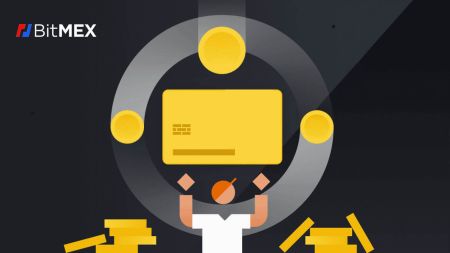Kako se prijaviti i uplatiti na BitMEX

Kako se prijaviti na račun u BitMEX
Kako se prijaviti na svoj BitMEX račun
1. Otvorite BitMEX web stranicu i kliknite na [ Login ] u gornjem desnom kutu.
2. Ispunite svoju e-poštu i lozinku za prijavu.

3. Kliknite na [Prijava] za prijavu na svoj račun.

4. Ovo je početna stranica BitMEX-a kada se uspješno prijavite.

Kako se prijaviti na BitMEX aplikaciju
1. Otvorite BitMEX aplikaciju na svom telefonu i kliknite na [ Prijava ].
2. Ispunite svoju e-poštu i lozinku za prijavu, ne zaboravite označiti okvir kako biste potvrdili da ste ljudsko biće.

3. Kliknite na [Prihvati i prijavi se] za nastavak.

4. Postavite svoju drugu lozinku kako biste osigurali sigurnost.

5. Ovdje je početna stranica nakon što se uspješno prijavite.

Zaboravio sam lozinku za BitMEX račun
1. Otvorite BitMEX web stranicu i kliknite na [ Login ] u gornjem desnom kutu.
2. Kliknite na [Zaboravljena lozinka].

3. Ispunite svoju adresu e-pošte.

4. Kliknite na [Reset Password] za nastavak.

5. Zahtjev za ponovno postavljanje lozinke je uspješan, otvorite svoj poštanski sandučić i provjerite ima li pošte.

6. Kliknite na [Reset My Password] za nastavak.

7. Upišite novu lozinku koju želite.

8. Kliknite [Potvrdi novu lozinku] za dovršetak.

9. Pojavit će se skočni prozor s upitom da se ponovno prijavite. Ispunite e-poštu i novu lozinku, a zatim kliknite na [Prijava] za dovršetak.

10. Čestitamo, uspješno ste poništili lozinku.

Često postavljana pitanja (FAQ)
Što je token s dva faktora (2FA)?
Dvofaktorska provjera autentičnosti (2FA) dodatni je sloj sigurnosti koji se koristi kako bi se osiguralo da su ljudi koji pokušavaju dobiti pristup mrežnom računu oni za koje se predstavljaju. Ako imate omogućen 2FA na svom BitMEX računu, moći ćete se prijaviti samo ako ste također unijeli 2FA kod koji je generirao vaš 2FA uređaj.
Ovo sprječava hakere s ukradenim lozinkama da se prijave na vaš račun bez dodatne provjere s vašeg telefona ili sigurnosnog uređaja.
Je li 2FA obavezan?
Kako bi se povećala sigurnost računa, 2FA je postao obavezan za isplate na lancu od 26. listopada 2021. u 04:00 UTC.
Kako mogu omogućiti 2FA?
1. Idite u sigurnosni centar.
2. Pritisnite gumb Dodaj TOTP ili Dodaj Yubikey . 
3. Skenirajte QR kod pomoću svog mobilnog uređaja pomoću željene aplikacije za autentifikaciju
4. Unesite sigurnosni token koji je aplikacija generirala u polje Token s dva faktora na BitMEX-
u 5. Kliknite gumb Potvrdi TOTP
Što se događa kada omogućim 2FA?
Nakon što to uspješno potvrdite, 2FA će biti dodan na vaš račun. Morat ćete unijeti 2FA kod koji vaš uređaj generira svaki put kada se želite prijaviti ili povući s BitMEX-a.
Što ako sam izgubio svoj 2FA?
Ponovno postavljanje 2FA pomoću koda autentifikatora/QR koda
Ako vodite evidenciju koda Autentifikatora ili QR koda koji vidite u Sigurnosnom centru kada kliknete Dodaj TOTP ili Dodaj Yubikey , možete to upotrijebiti za ponovno postavljanje na svom uređaju. Ovi su kodovi vidljivi samo kada postavite svoj 2FA i neće biti tamo nakon što je vaš 2FA već omogućen.
Sve što trebate učiniti da biste ga ponovno postavili jest skenirati QR kod ili unijeti kod Autentifikatora u Google Autentifikator ili aplikaciju Authy . Zatim će generirati jednokratne lozinke koje možete unijeti u polje dvofaktorskog tokena na stranici za prijavu.
Evo točnih koraka koje trebate poduzeti:
- Instalirajte i otvorite aplikaciju za autentifikaciju na svom uređaju
- Dodaj račun ( ikona + za Google Authenticator. Postavljanje Dodaj račun za Authy )
- Odaberite Unesite ključ za postavljanje ili Ručno unesite kod
Onemogućavanje 2FA putem reset koda
Nakon što dodate 2FA na svoj račun, možete dobiti reset kod u Sigurnosnom centru. Ako ga zapišete i pohranite negdje na sigurno, moći ćete ga koristiti za resetiranje 2FA.
Kontaktiranje s podrškom za onemogućavanje 2FA
U krajnjem slučaju, ako nemate Autentifikator ili kod za resetiranje , možete se obratiti Podršci i zatražiti od njih da onemoguće vaš 2FA. Putem ove metode morat ćete dovršiti potvrdu osobnog dokumenta za što može biti potrebno do 24 sata da dobijete odobrenje.
Zašto je moj 2FA nevažeći?
Najčešći razlog zašto je 2FA nevažeći je to što datum ili vrijeme nisu ispravno postavljeni na vašem uređaju.
Da biste to popravili, za Google Autentifikator na Androidu, slijedite korake u nastavku:
- Otvorite aplikaciju Google autentifikator
- Idite na Postavke
- Kliknite na Ispravak vremena za kodove
- Pritisnite Sinkroniziraj sada
Ako koristite iOS, slijedite korake u nastavku:
- Otvorite postavke svog uređaja
- Idite na Opći datum i vrijeme
- Uključite Postavi automatski i dopustite svom uređaju da koristi svoju trenutnu lokaciju za određivanje točne vremenske zone
Moje vrijeme je točno, ali još uvijek dobivam nevažeći 2FA:
Ako je vaše vrijeme ispravno postavljeno i sinkronizirano je s uređajem s kojeg se pokušavate prijaviti, možda dobivate nevažeći 2FA jer ne unosite 2FA za platformu na koju se pokušavate prijaviti. Na primjer, ako također imate Testnet račun s 2FA i slučajno pokušavate koristiti taj kod za prijavu na BitMEX mainnet, to će biti nevažeći 2FA kod.
Ako to nije slučaj, pogledajte Što ako izgubim svoj 2FA? članak da vidite što možete učiniti da ga onemogućite.
Zašto bih trebao omogućiti 2FA na svom računu?
Zaštita vašeg računa dvofaktorskom autentifikacijom (2FA) jedan je od najvažnijih koraka prilikom otvaranja bilo kojeg računa za trgovanje kriptovalutama ili novčanika. 2FA iznimno otežava lošim akterima pristup vašem računu, čak i ako su vaša adresa e-pošte i lozinke ugrožene.
Kako uplatiti na BitMEX
Kako kupiti kripto s kreditnom/debitnom karticom na BitMEX-u
Kupite kripto kreditnom/debitnom karticom (web)
1. Idite na BitMEX web mjesto i kliknite na [Buy Crypto]. 
2. Kliknite na [Kupite sada] za nastavak. 
3. Pojavit će se skočni prozor, možete odabrati fiat valutu koju želite platiti i vrste kovanica koje preferirate. 
4. Možete odabrati i vrste plaćanja, ovdje biram kreditnu karticu. 
5. Također možete odabrati kripto dobavljača klikom na [By Sardine], zadani dobavljač je Sardine. 
6. Različiti dobavljači ponudit će različite omjere kriptovaluta koje dobivate. 
7. Na primjer, ako želim kupiti 100 USD ETH-a, upišem 100 u odjeljak [Vi trošite], sustav će to automatski pretvoriti za mene, a zatim kliknite na [Kupi ETH] da dovršite postupak.
Kupite kripto kreditnom/debitnom karticom (aplikacija)
1. Otvorite BitMEX aplikaciju na svom telefonu. Za nastavak kliknite na [Kupi].
2. Kliknite na [Launch OnRamper] za nastavak.

3. Ovdje možete ispuniti količinu kripto koju želite kupiti, također možete odabrati valutu fiat ili vrste kripto, način plaćanja koji želite ili dobavljača kripto klikom na [By Sardine], zadani dobavljač je Sardina.

4. Različiti dobavljači ponudit će različite omjere kriptovaluta koje dobijete.

5. Na primjer, ako želim kupiti 100 USD ETH od Sardine koristeći kreditnu karticu, sustav će to automatski pretvoriti u 0,023079 ETH. Kliknite [Kupi ETH] za dovršetak.

Kako kupiti kripto bankovnim prijenosom na BitMEX-u
Kupite kripto bankovnim prijenosom (web)
1. Idite na BitMEX web mjesto i kliknite na [Buy Crypto]. 
2. Kliknite na [Kupite sada] za nastavak. 
3. Pojavit će se skočni prozor i možete odabrati fiat valutu koju želite platiti i vrste kovanica koje preferirate. 
4. Također možete odabrati vrste plaćanja, ovdje biram bankovni prijenos bilo koje banke koju želite. 

5. Također možete odabrati kripto dobavljača klikom na [By Sardine], zadani dobavljač je Sardine. 
6. Različiti dobavljači ponudit će različite omjere kriptovaluta koje dobivate. 
7. Na primjer, ako želim kupiti 100 EUR ETH-a, upišem 100 u odjeljak [Vi trošite], sustav će to automatski pretvoriti umjesto mene, a zatim kliknem na [Kupite ETH] da dovršite postupak.
Kupite kripto bankovnim prijenosom (aplikacija)
1. Otvorite BitMEX aplikaciju na svom telefonu. Za nastavak kliknite na [Kupi].
2. Kliknite na [Launch OnRamper] za nastavak.

3. Ovdje možete ispuniti količinu kripto koju želite kupiti, također možete odabrati valutu fiat ili vrste kripto, način plaćanja koji želite ili dobavljača kripto klikom na [By Sardine], zadani dobavljač je Sardina.

4. Različiti dobavljači ponudit će različite omjere kriptovaluta koje dobijete.

5. Na primjer, ako želim kupiti 100 EUR ETH putem Banxa koristeći bankovni prijenos od pružatelja pod imenom Sepa, sustav će to automatski pretvoriti u 0,029048 ETH. Kliknite [Kupi ETH] za dovršetak.

Kako položiti kripto na BitMEX
Položite Crypto na BitMEX (web)
1. Kliknite ikonu novčanika u gornjem desnom kutu.
2. Kliknite na [Depozit] za nastavak.

3. Odaberite valutu i mrežu koju želite uplatiti. Možete skenirati QR kod ispod za uplatu ili možete uplatiti na donju adresu.

Položite Crypto na BitMEX (aplikacija)
1. Otvorite aplikaciju BitMEX na svom telefonu. Kliknite na [Depozit] za nastavak.
2. Odaberite novčić za uplatu.

3. Možete skenirati QR kod u nastavku za uplatu ili možete uplatiti na donju adresu.

Često postavljana pitanja
Mogu li uplatiti izravno iz svoje banke?
Trenutno ne primamo depozite od banaka. Međutim, možete koristiti našu značajku Buy Crypto gdje možete kupiti imovinu preko naših partnera koja se izravno polaže u vaš BitMEX novčanik.
Zašto je potrebno dugo vremena da se moj depozit pripiše?
Depoziti se pripisuju nakon što transakcija dobije 1 mrežnu potvrdu na blockchainu za XBT ili 12 potvrda za ETH i ERC20 tokene.
Ako postoji zagušenje mreže ili/i ako ste ga poslali uz niske naknade, može potrajati dulje nego inače dok se ne dobije potvrda.
Možete provjeriti ima li vaš depozit dovoljno potvrda pretraživanjem svoje adrese depozita ili ID-a transakcije na Block Exploreru.